
Едге неће бити само замена за читаоце е-књига. Такође, покушавајући да буде добар, употребљив претраживач. Мицрософт Едге омогућава вам да прилагодите картице почевши од Ажурирања за Виндовс 10 Цреаторс. Ова корисна функција омогућава вам да креирате групе картица у Едге-у које касније можете вратити или додати међу омиљене. Почевши с уградњом 17677, своје групе картица можете преименовати у складу са оним што желите.
Прегледник Едге има два дугмета у горњем левом углу за управљање картицама на чекању. Један од њих користи се за означавање групе картица, а други за њихово враћање или, по потреби, додавање у омиљене или дељење.
Како се користи функција Делаи Табс у програму Мицрософт Едге.
- Отворите све картице које желите да организујете у групу. На пример, то могу бити сајтови са којих започињете са дневном сесијом прегледача..
- Након што отворите све потребне картице, кликните другу икону на левој страни насловне траке Одгоди ове картице. Погледајте снимак екрана испод:
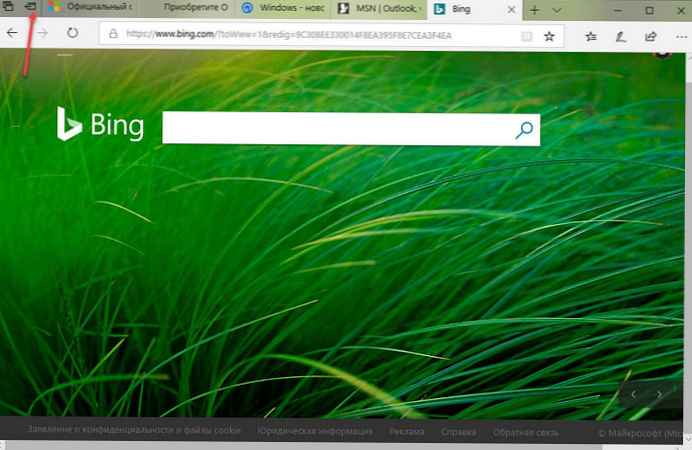
Сви отворени картици ће бити груписани. Групе се спремају чак и следећи пут када отворите прегледач, што је врло згодно. Можете да створите неколико група по вашем избору..
- Сада, да бисте вратили картице на чекању (које сте претходно сачували), кликните прву икону на левој страни на насловној траци Картице на чекању.
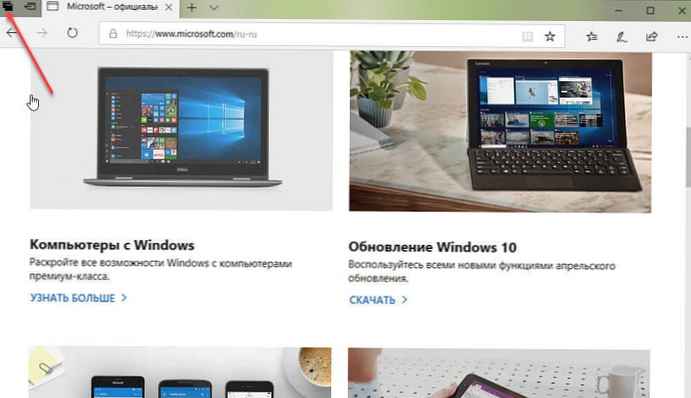
Појави се следеће корисничко сучеље које приказује групе картица за преглед.
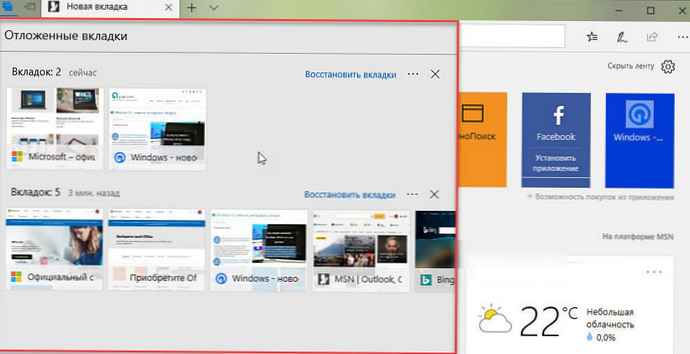
Ако користите Виндовс 10 Буилд 17677 или новији, можете преименовати групу картица. Ево како то урадити..
Да бисте преименовали групу картица у Мицрософт Едге-у, следите ове кораке:.
- Организујте картице које су вам потребне у горе описане групе.
- Отворите групу картица (картице које сте издвојили).
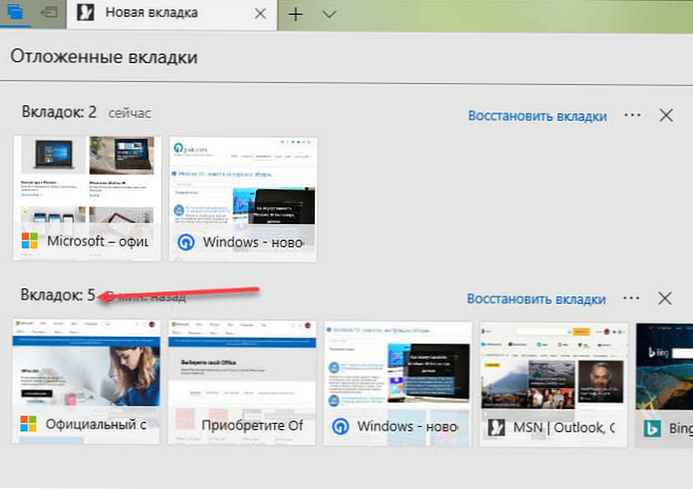
- Кликните на наслов групе картица.
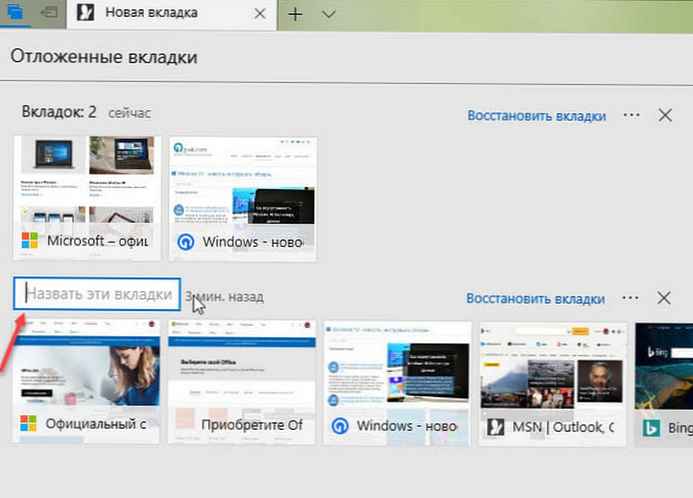
- Унесите жељено име.
Поновите ове кораке за све групе које желите преименовати..
Све!
Препоручено: Како избећи случајно затварање картица у прегледачу Едге.











